3. Tạo môi trường ứng dụng
Tổng quan
- Trong phần này, ta sẽ tạo môi trường ứng dụng cho Data Pipeline.
- Môi trường bao gồm:
- EC2 Instance: Nơi tạo ra dữ liệu giả và khởi tạo các table database.
- RDS: Database PostgreSQL để lưu trữ dữ liệu giả.
Mô hình database bao gồm 4 bảng:
- products, users, orders và order_details
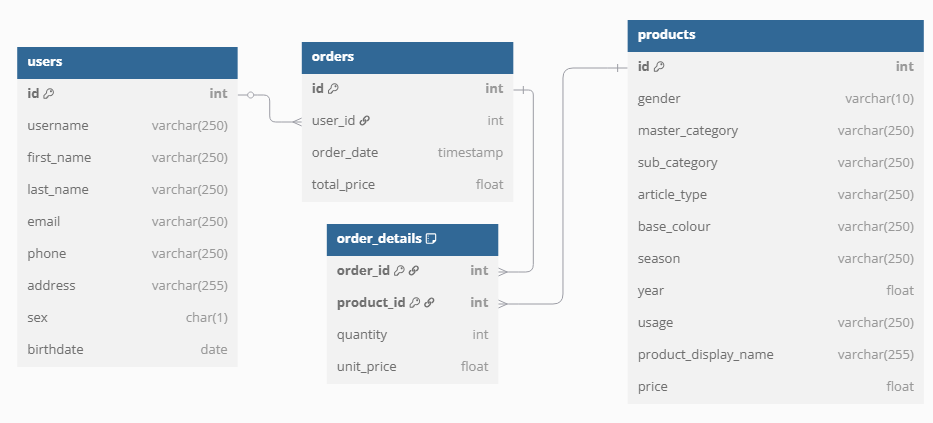
Các bước triển khai
- Quay lại giao diện RDS
- Chọn Databases từ menu bên trái
- Bấm vào fashion-db
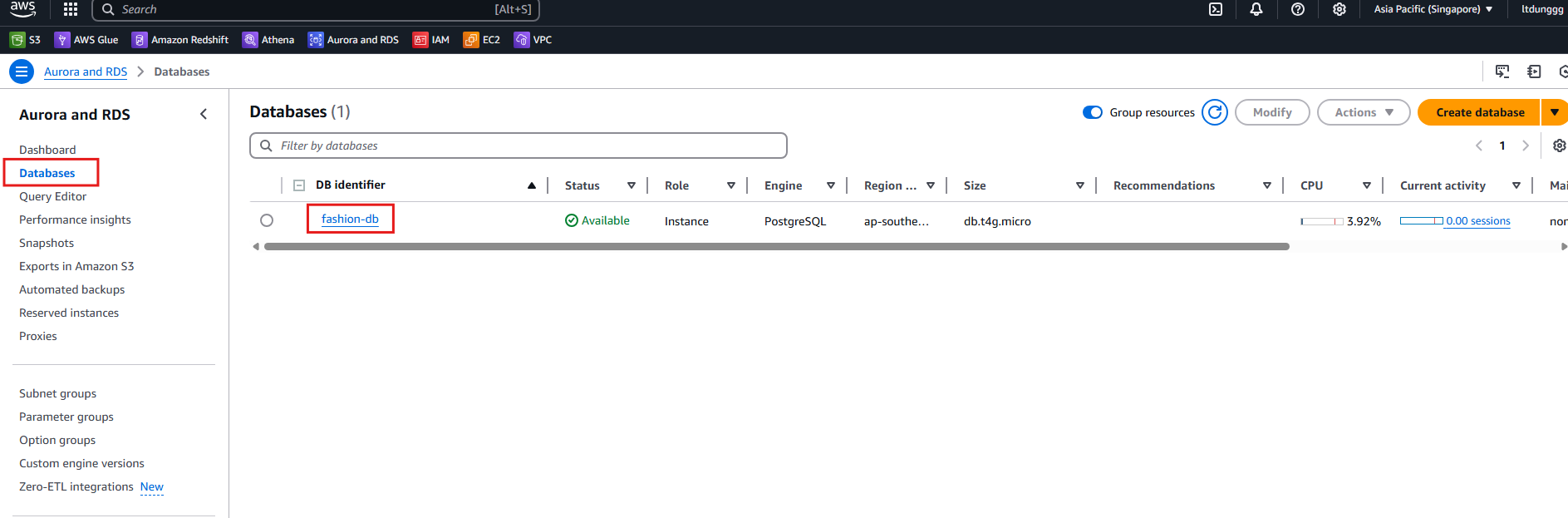
- Tại giao diện fashion-db, lưu lại Endpoint của database vào một nơi nào đó.
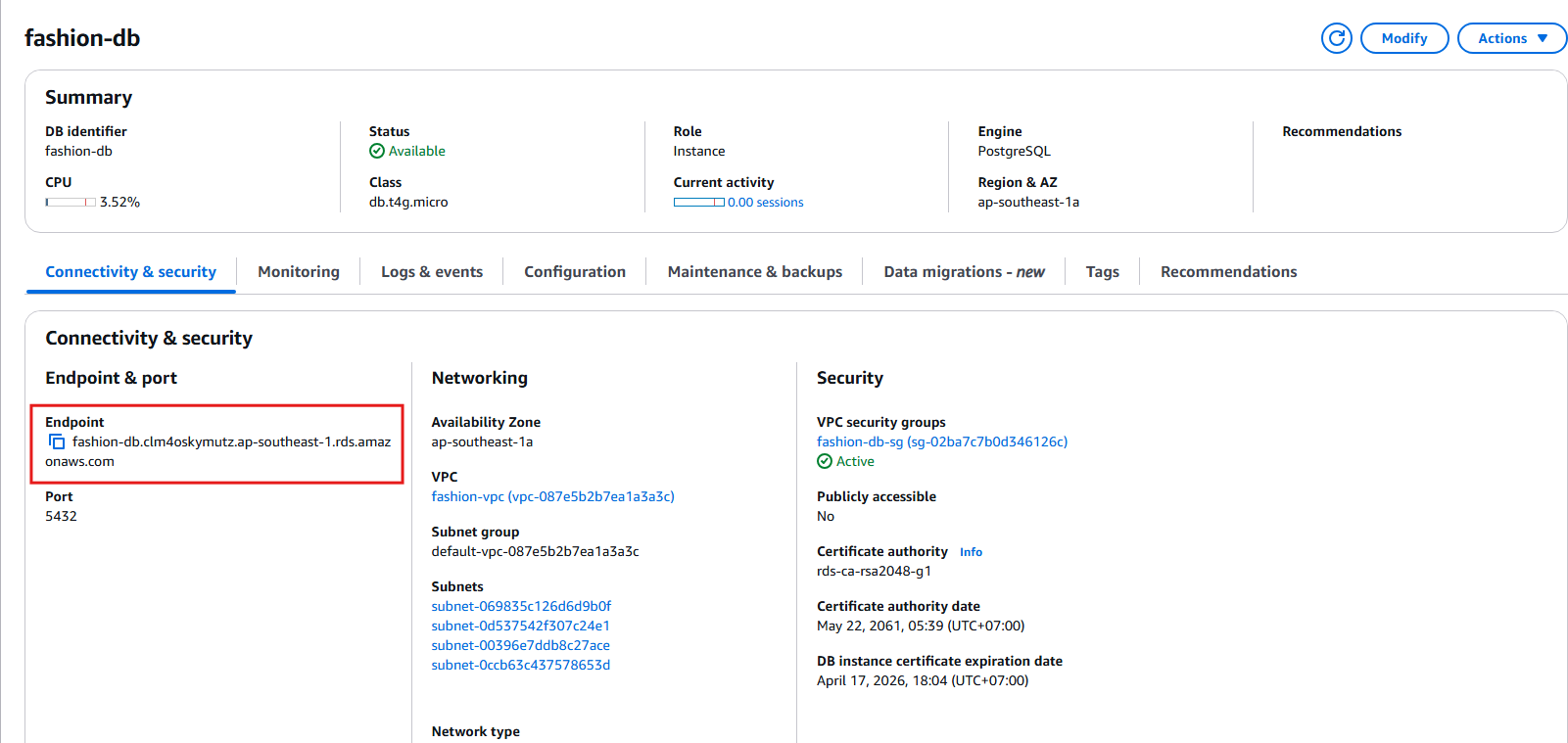
- Kéo xuống phần Connected compute resources
- Bấm vào Actions
- Chọn Set up EC2 connection

- Tại giao diện Set up EC2 connection
- Phần EC2 Instance, chọn fashion-webapp
- Chọn continue
- Tại phần Review and confirm, chọn Set up
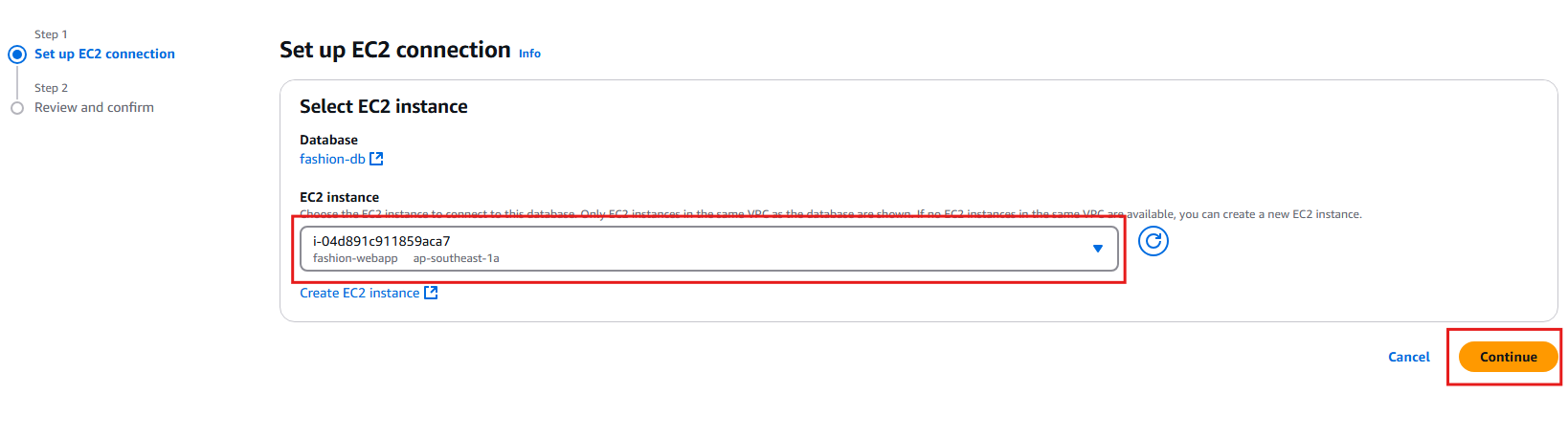
- Khi hoàn tất, bạn sẽ thấy một thông báo như sau:
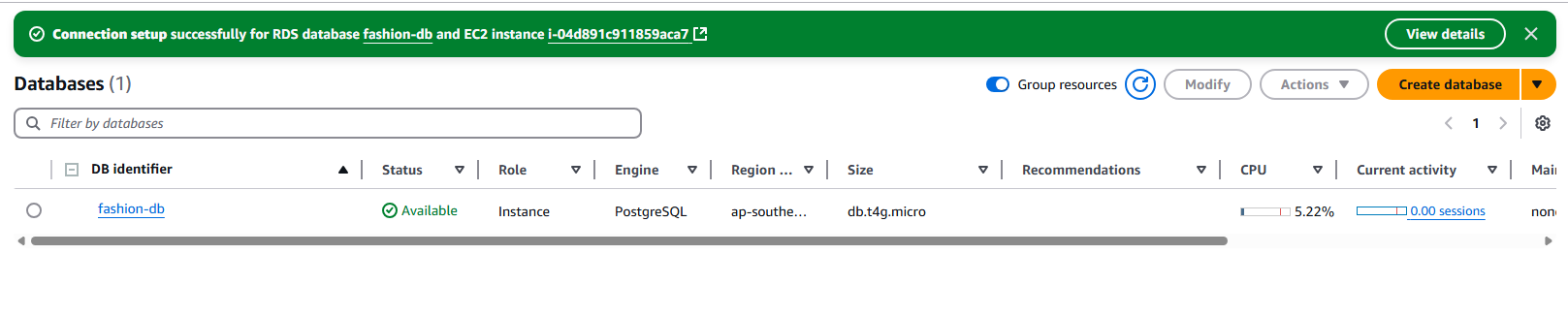
Quay trở lại terminal kết nối với EC2 Instance tại bước 2.3 Tạo EC2 Instance.
Test kết nối tới database PostgreSQL với DNS Database bạn đã lưu lúc trước:
- Dùng lệnh sau để kết nối tới database PostgreSQL, sau đó nhập password database bạn vừa tạo.
psql -U postgres -h <YOUR_POSTGRESQL_DNS> -p 5432 -d postgresNếu bạn thấy thông báo như sau thì bạn đã kết nối thành công tới database PostgreSQL.
- Còn nếu không hiện lên đúng hình ảnh phía dưới, xem lại các bước trên nhé.

- Còn nếu không hiện lên đúng hình ảnh phía dưới, xem lại các bước trên nhé.
Gõ
\qđể thoát khỏi database PostgreSQL. và trở về terminal.Tạo môi trường cho việc tạo dữ liệu giả:
- Gõ lệnh sau:
vim .env - Tại vim, bấm i để vào chế độ nhập liệu.
- Nhập các thông tin sau vào file
.env:- RDS_HOST: là DNS của database PostgreSQL bạn đã lưu ở bước 2.
- RDS_PASSWORD: là password của database PostgreSQL bạn đã tạo ở bước 2.
- KINESIS_STREAM_NAME:
fashion-ds - STREAM_ARN: Là ARN của Kinesis Stream bạn đã tạo ở bước 2.6 Tạo Kinesis Stream.
- Bấm Esc để thoát khỏi chế độ nhập liệu.
- Gõ
:wqđể lưu lại file.envvà thoát khỏi vim.
- Gõ lệnh sau:

- Tạo table cho database :
- Trong phần này, ta sẽ tạo 4 bảng cho database trên RDS
- Đồng thời cũng tạo ra dữ liệu giả cho 1000 users và bảng products
python initdb.pyNếu bạn thấy thông báo như sau thì bạn đã tạo thành công database và dữ liệu giả cho 1000 users và bảng products.
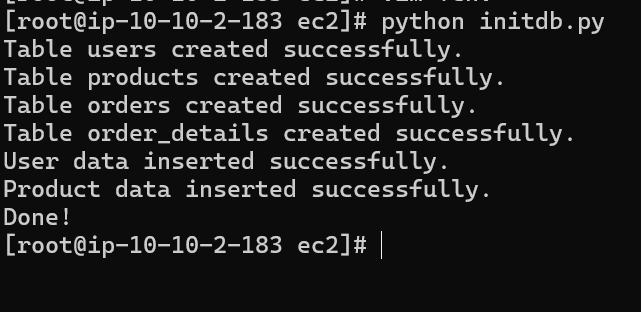
Xem các bảng đã tạo trong database PostgreSQL:
- Gõ lệnh tại bước 7 để kết nối với database PostgreSQL.
- Gõ lệnh sau để xem các bảng đã tạo trong database PostgreSQL:
SELECT * FROM information_schema.tables WHERE table_schema = 'public';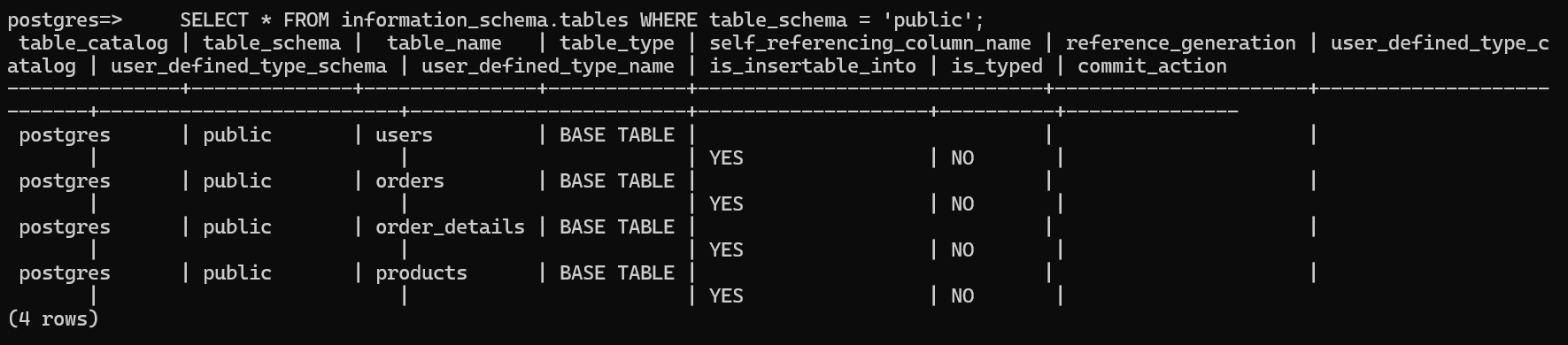
- Xem tất cả dữ liệu trong bảng (Tùy chọn):
SELECT * FROM <TABLE_NAME>;
--- Ví dụ:
SELECT * FROM users;- Bạn đã thành công trong việc tạo môi trường ứng dụng cho Data Pipeline.